Lenovo A6000 Bootloop Tested via QFILL
Cara flash firmware lenovo a6000 via qfill dijamin tested adalah postingan saya pada hari ini, sebelumnya ada beberapa informasi mengenai lenovo a6000 yang akan saya jelaskan tersebut, informasinya adalah dimana untuk lenovo a6000 ini ada 2 varian internal memory, yang pertama lenovo a6000 internal 8gb dan lenovo a6000 internal 16gb dan itupun berbeda system frimwarenya, jadi sekali lagi sebelum teman-teman mengerjakan flashing ulang lenovo a6000 via qfill ada baiknya cek terlebih dahulu internal berapa yang ada di tangan teman-teman
Memang untuk membedakannya sangat sulit sekali, tapi ada satu trik agar firmware yang kita unduh sesuai dengan device yang teman-teman pegang sebelum melakukan flashing ulang, yaitu unduh kedua firmware lenovo a6000 8gb dan firmware lenovo a6000 16gb, cobalah flashing satu persatu, jika pada saat proses flashing berjalan dan ada kendala error teman-teman ganti dengan firmware satunya, tapi akan saya share kedua firmwarenya disini dan berikut cara flashingnya
Qualcomm Flashing Tool ( QPST )
Panduan Lengkap Flash Firmware Lenovo A6000
- Pertama-tama yang harus kita kerjakan adalah menginstal qualcomm usb driver installer sampai selesai, jika windows yang teman-teman pakai adalah windows 10 64bit, usahakan setelah selesai menginstan lakukan disable driver signature agar nantinya koneksi antara hp dan pc bisa lancar, berikutnya extract saja kedua firmware lenovo a6000 nya sampai selesai, dan usahakan kita buat sebuah folder baru agar mudah kita navigasi, jangan lupa instalkan juga qualcomm flashing tool ( QPST ) sampai selesai dan ini adalah hal wajib karena proses flashing yang akan kita gunakan tool nya adalah ( QPST ).
- Untuk masuk ke mode edl 9008 pada lenovo a6000 ada dua opsional, yang pertama menggunakan kedua tombol volume atas dan bawah, dan yang kedua menggunakan test point, jadi silahkan teman-teman pilih yang paling mudah menurut teman-teman, kalau saya disini contohkan menggunakan test point karena lebih mudah dan lebih cepat terbaca pada device manager pc kita, tahapan berikutnya kita lanjutkan ke point nomor 3 di bawah ini.
- Setelah teman-teman sudah berhasil menghubungkan lenovo a6000 ke pc dengan kedua opsi diatas entah itu test point atau menekan kedua tombol volume, dan pastikan juga pada device manager sudah terdeteksi sebagai ( Qualcomm HS USB QDLoader 9008 ) dengan serial com yang sudah tertera pada device manager, lanjutkan dengan membuka QPST Tool smapai selesai, sekarang kita akan memasukan firmware lenovo a6000 nya ke QPST dengan caranya seperti ini.
- Pada interface QPST Tool pertama kita pilih " select build type " lalu pilih lagi " flat build " dan pilih lagi select programmer lalu klik browse lalu arahkan ke folder firmware lenovo a6000 lalu ambil file " firehouse loader lenovo a6000 " dan untuk select build klik Load XML dan ambil " unspare xml lalu ambil lagi patch0 xml " sampai disini teman-teman sudah bisa memasukan firmware lenovo a6000 nya dan akan tampil seperti ini hasilnya.
- Karena lenovo a6000 sudah berhasil terbaca pada pc sebagai qualcomm hs usb qdloader 9008, sekarang kita pilih saja langsung " download " untuk memulai proses flashing lenovo a6000 bootloop via qfill, tunggu hingga prosesnya selesai dan berjalan dengan lancar dan pastikan tanpa adanya error, ( jika ada kendala error pada saat proses flashing silahkan teman-teman komentar saja akan saya bantu cara penyelesaiannya ) akan seperti ini tampilan jalannya proses flashing.
- Apabila selesai proses flashing dan teman-teman sudah melihat pada QPST Tool ada informasi " download succeed " dengan warna biru, silahkan teman-teman lepaskan saja lenovo a6000 nya dari pc dan silahkan nyalakan, dengan cara ini mudah-mudahan lenovo a6000 bisa kembali pulih dan bisa digunakan sebagaimana mestinya hp normal kembali, sekali lagi jika pada saat proses ada kendala cobalah mengganti dengan satu frimware lainnya karena untuk lenovo a6000 ada dua varian.


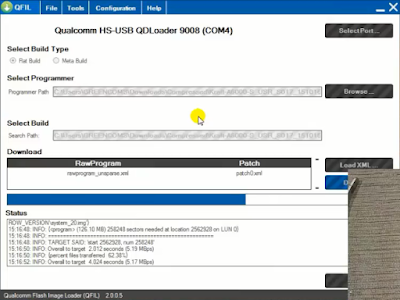
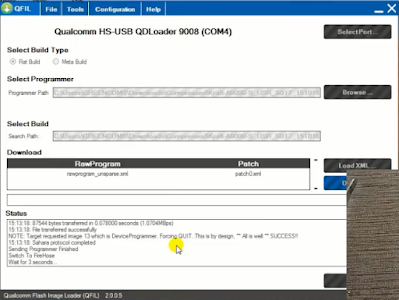
Post a Comment